자주 묻는 질문 - 에어브릿지 시작하기
에어브릿지 SDK 설치는 플랫폼별로 10분 내외에 완료됩니다. 에어브릿지 SDK 설치를 완료한 후에 앱을 앱마켓에 다시 올립니다. 앱마켓 심사에 관한 내용은 에어브릿지 가이드를 참고해 주세요.
에어브릿지 SDK 크기는 플랫폼에 따라 다릅니다. 빌드 기준으로 iOS SDK는 600kB~1MB이고 안드로이드는 200kB를 넘지 않습니다.
Dev, Staging 등 개발 단계에 따라 앱을 별도로 에어브릿지에 등록하면 개발 단계별로 테스트할 수 있습니다. 아래 과정에 따라 개발 중인 앱을 등록하고 관리할 수 있습니다.
실제 출시 앱과 개발용 앱의 로그와 통계 데이터를 구분하기 위해서는 개발용 앱 SDK에 에어브릿지에 등록한 개발용 앱의 API 토큰을 사용해서 앱을 빌드해야 합니다.
아래 과정을 통해서 에어브릿지에 앱을 추가로 등록할 수 있습니다.
에어브릿지 대시보드 오른쪽 위에 있는 [앱 목록]에서 '앱 목록 ->'을 클릭합니다. '새로운 앱 등록'을 클릭합니다.
에어브릿지 앱 모드 단계의 모드 선택에서 '개발 모드'를 선택합니다. 에어브릿지 가이드를 참고해 주세요.
앱 이름은 출시하는 앱과 다른 이름으로 입력해 주세요. 앱 이름을 중복해서 사용할 수 없습니다. 주의해 주세요.
앱 딥링크 테스트 환경을 구축하기 위해 입력하는 정보는 OS에 따라 다릅니다. 아래 에어브릿지 가이드를 참고해 주세요.
아닙니다. 에어브릿지 대시보드에 앱을 여러 개 등록할 수 있습니다.
에어브릿지 대시보드의 오른쪽 위에 있는 '앱 목록'을 클릭하면 에어브릿지에 등록한 앱을 확인할 수 있는 목록이 나옵니다. 이 목록에서 '새로운 앱 등록'을 클릭하면 다른 앱을 추가로 등록할 수 있습니다. 또 이 목록에서 다른 앱을 클릭하면 클릭한 앱의 광고 성과를 확인할 수 있습니다.
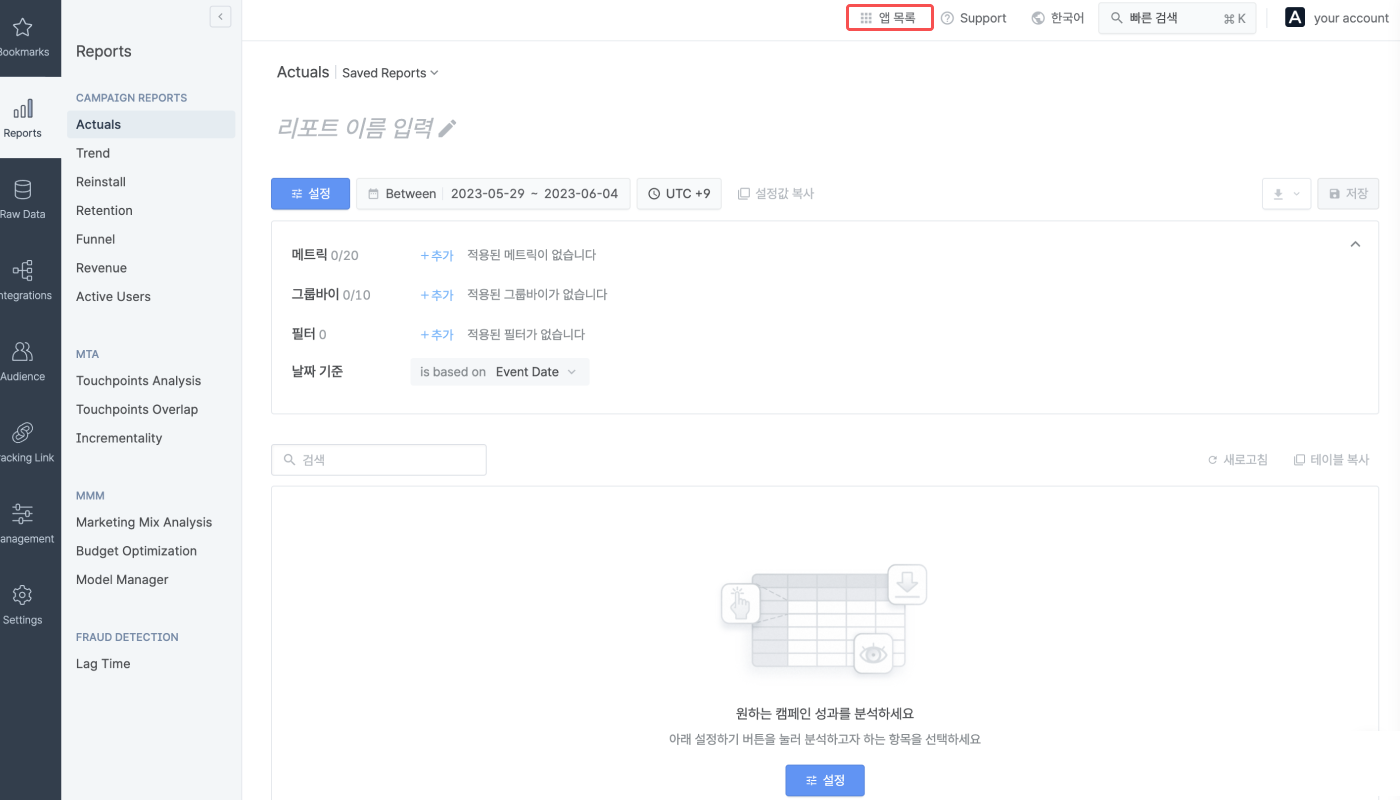
없습니다. 에어브릿지 대시보드에 새로운 에어브릿지 앱을 생성해야 합니다.
새로운 에어브릿지 앱을 생성하는 과정에서 에어브릿지 앱을 등록하는 목적에 따라 에어브릿지 앱 모드를 다르게 선택해야 합니다. 에어브릿지 앱 모드를 다르게 선택하면 해당하는 에어브릿지 앱의 대시보드에서만 데이터를 확인할 수 있습니다. 각각의 데이터는 서로 영향을 끼치지 않습니다.
가능합니다. 에어브릿지 앱 모드로 운영 모드를 선택한 후에 서비스 등록에서 앱 이름, 앱마켓 주소 등을 입력하지 않고 다음 단계를 진행할 수 있습니다. 에어브릿지에 등록한 출시 예정 앱을 실제로 출시한 후에 에어브릿지 대시보드 [설정]>[에어브릿지 앱 설정]에서 앱 이름, 앱마켓 주소, 웹 사이트 등을 추가로 입력할 수 있습니다. 자세한 내용은 에어브릿지 가이드를 참고해 주세요.
가능합니다. 에어브릿지 대시보드 [설정]>[에어브릿지 앱 설정]>[앱 정보]의 서비스에서 앱을 서비스하는 환경을 추가할 수 있습니다. Android 또는 iOS에서 앱이 검색되지 않는다면 앱 마켓 URL을 직접 입력해 주세요.
에어브릿지 앱의 이름은 영문 소문자, 숫자만 활용해 자유롭게 입력할 수 있습니다. 개발용 앱에서 사용한 이름은 출시 앱에서 사용할 수 없습니다. 출시 앱에 사용할 이름을 개발용 앱의 이름으로 입력하지 않도록 주의해 주세요. 또한 에어브릿지 앱의 이름은 생성한 트래킹 링크 안에 포함됩니다. 출시 앱과 개발용 앱의 트래킹 링크를 구분하고 싶다면 개발 앱의 이름으로 출시 앱의 이름에 test 등을 붙인 이름을 활용해 보세요.
출시 앱과 동일한 과정으로 개발용 앱에서 딥링크가 정상적으로 작동하는지 테스트할 수 있습니다. 딥링크 테스트를 진행하기 전에 에어브릿지 대시보드 [트래킹 링크]>[딥링크]에서 딥링크 정보를 입력해야 합니다. 개발용 앱의 딥링크 정보를 입력하면서 아래 사항을 주의해 주세요.
URI 스킴(URI Scheme): 실제 출시하는 앱의 URI 스킴을 사용하지 않아야 합니다.
패키지 이름(Package Name): 안드로이드 환경에서 사용하는 개발용 앱은 패키지 이름을 직접 입력해야 합니다.
주의하세요
출시 앱 또는 출시 예정 앱과 개발용 앱의 URI 스킴을 다르게 등록해 주세요.
출시 앱 또는 출시 예정 앱과 개발용 앱의 URI 스킴이 동일하면 스킴 딥링크가 동작하는 과정에서 의도하지 않은 앱이 실행될 수 있습니다.
입력하는 딥링크 정보에 대한 자세한 내용은 아래 에어브릿지 가이드를 참고해 주세요.
딥링크 정보를 입력한 후에 딥링크 테스트를 진행할 수 있습니다. 아래 에어브릿지 가이드를 참고해 주세요.
개발 모드에서는 개발용 앱의 앱마켓 URL을 입력하지 않습니다. 개발용 앱은 앱마켓에 출시되지 않았기 때문입니다.
딥링크를 설정한 트래킹 링크로 디퍼드 딥링크를 테스트할 수 있습니다. 아래 순서로 디퍼드 딥링크를 테스트할 수 있습니다.
1. 개발용 앱이 설치되어 있지 않은 디바이스를 준비합니다.
2. 디바이스에서 개발용 앱의 딥링크를 설정한 트래킹 링크를 클릭합니다.
3. 파일을 직접 다운로드하거나 구글 플레이 콘솔, 테스트 플라이트와 같은 플랫폼을 통해 앱을 설치합니다.
4. 앱을 실행합니다.
5. 디퍼드 딥링크가 잘 작동하는지 확인합니다.
자세한 내용은 에어브릿지 가이드를 참고해 주세요.
출시한 앱과 동일한 과정으로 출시 예정 앱에서 딥링크가 정상적으로 작동하는지 테스트할 수 있습니다. 딥링크 테스트를 진행하기 전에 에어브릿지 대시보드 [트래킹 링크]>[딥링크]에서 딥링크 정보를 입력해야 합니다. 출시 예정 앱의 딥링크 정보를 입력하면서 아래 사항을 주의해 주세요.
패키지 이름(Package Name): 안드로이드 환경에서 사용하는 출시 예정 앱은 패키지 이름을 직접 입력해야 합니다.
입력하는 딥링크 정보에 대한 자세한 내용은 아래 에어브릿지 가이드를 참고해 주세요.
딥링크 정보를 입력한 후에 딥링크 테스트를 진행할 수 있습니다. 아래 에어브릿지 가이드를 참고해 주세요.
에어브릿지에 등록한 출시 예정 앱을 실제로 출시한 후에 에어브릿지 대시보드 [설정]>[에어브릿지 앱 설정]>[앱 정보]의 서비스에서 앱 이름, 앱마켓 주소, 웹 사이트 등을 반드시 추가로 입력해 주세요. 서비스를 등록해야 트래킹 링크, 에어페이지 등을 정상적으로 설정할 수 있습니다. 자세한 내용은 에어브릿지 가이드를 참고해 주세요.
도움이 되었나요?